Πώς να αλλάξετε ή να επαναφέρετε την προεπιλεγμένη θέση του φακέλου Camera Roll στα Windows 10

Αυτός ο οδηγός θα σας δείξει πώς να αλλάξετε ή να επαναφέρετε την προεπιλεγμένη θέση του φακέλου Camera Roll στα Windows 10.
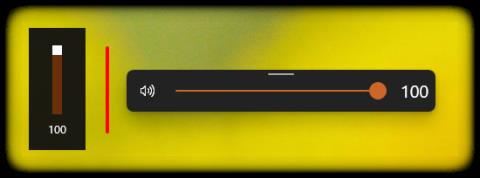
Τα Windows 10 είναι το πιο συχνά χρησιμοποιούμενο λειτουργικό σύστημα υπολογιστών στον κόσμο σήμερα. Αυτό σημαίνει ότι εκτός από εσάς, υπάρχουν αμέτρητα άλλα άτομα που εξακολουθούν να εργάζονται και να διασκεδάζουν σε αυτό το λειτουργικό σύστημα κάθε μέρα. Ωστόσο, αν ξέρετε πώς, μπορείτε εύκολα να προσαρμόσετε και να εξατομικεύσετε τα Windows 10 για να καλύψετε τις ανάγκες σας ή ακόμα και να δημιουργήσετε μια ειδική έκδοση των Windows 10 που μόνο εσείς έχετε.
Ακολουθούν τρεις εξαιρετικές εφαρμογές που σας επιτρέπουν να προσαρμόσετε πλήρως την εμφάνιση και την αίσθηση των Windows 10 σας, και το καλύτερο από όλα, είναι εντελώς δωρεάν.
ModernFlyouts
Το ModernFlyouts είναι μια αρκετά νέα εφαρμογή Microsoft Store, που αναπτύχθηκε για να αντικαταστήσει τα ενσωματωμένα flyouts με μια νέα πλατφόρμα που βασίζεται στη γλώσσα σχεδίασης Fluent Design που εφαρμόζει ενεργά πρόσφατα η Microsoft.
Βασικά, αυτό το έργο ανοιχτού κώδικα βασίζεται στην εφαρμογή AudioFlyout και έχει σχεδιαστεί για να αντικαταστήσει τα ενσωματωμένα flyouts. Η εφαρμογή ModernFlyouts θα τρέχει «πάνω» από τα ενσωματωμένα χειριστήρια, που σημαίνει ότι τα προεγκατεστημένα αρχεία δεν θα διαγραφούν ή θα απενεργοποιηθούν με ευρέως διαδεδομένο τρόπο.
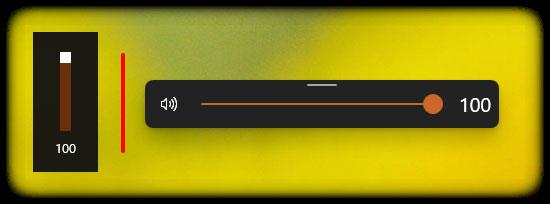
Χρησιμοποιώντας το ModernFlyouts, μπορείτε εύκολα να εκσυγχρονίσετε τη συνολική διεπαφή των Windows 10 από τις πιο μικρές πτυχές, όπως η διεπαφή για να ρυθμίσετε την ένταση, τη φωτεινότητα, τη λειτουργία πληκτρολογίου, τη λειτουργία αεροπλάνου και τις προειδοποιήσεις. caps/numb lock, αλλαγή της διεπαφής σκούρου φόντου... Γενικά, το ModernFlyouts θα επικεντρωθεί στην αλλαγή της διεπαφής των ράβδων προσαρμογής στο σύστημα.
Το ModernFlyouts είναι πλέον διαθέσιμο στο Microsoft Store . Εάν αντιμετωπίζετε προβλήματα με την εφαρμογή, μπορείτε να επικοινωνήσετε απευθείας με τους προγραμματιστές μέσω του Telegram. Αυτό είναι ένα τεράστιο συν.
Μάθετε περισσότερα σχετικά με τον τρόπο χρήσης του ModernFlyouts στο άρθρο:
Ζωντανή ταπετσαρία
Το να μιλάμε για εξατομίκευση των Windows 10 χωρίς να αναφέρουμε την προσαρμογή ταπετσαρίας είναι σαφώς μια μεγάλη παράλειψη. Το Lively Wallpaper θα σας βοηθήσει να λύσετε αυτό το πρόβλημα. Όπως υποδηλώνει το όνομα, αυτή η εφαρμογή ανοιχτού κώδικα σάς επιτρέπει να μετατρέπετε όλα τα είδη βίντεο, κινούμενα GIF, ακόμη και αρχεία HTML στην ταπετσαρία επιφάνειας εργασίας των Windows 10. Επιπλέον, το Lively Wallpaper σάς υποστηρίζει επίσης να χρησιμοποιείτε βίντεο YouTube ως ταπετσαρίες των Windows μόνο μέσω URL.
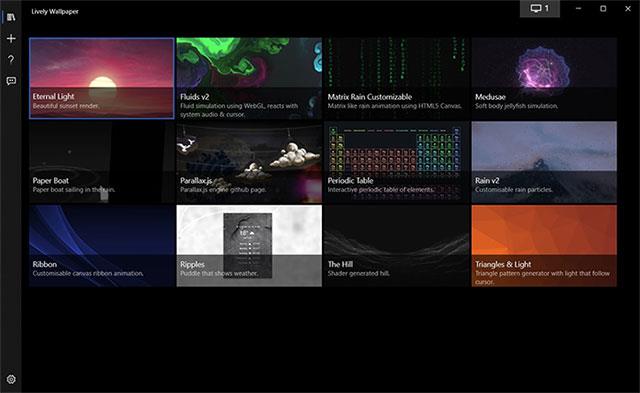
Φυσικά, μπορείτε επίσης να χρησιμοποιήσετε το Lively Wallpaper για να δημιουργήσετε τις δικές σας ταπετσαρίες. Εάν ορίσετε ένα βίντεο ως ταπετσαρία σας, η εφαρμογή θα διακόψει αυτόματα το περιεχόμενο βίντεο όταν μια εφαρμογή/παιχνίδι εκτελείται σε λειτουργία πλήρους οθόνης για να μειώσει τη χρήση της μνήμης.
Μπορείτε να κάνετε λήψη του Lively Wallpaper από το Github και να μάθετε περισσότερα για αυτήν την εφαρμογή στο άρθρο:
BeautySearch
Η τελευταία πτυχή που δεν πρέπει να χάσετε όταν ξεκινήσετε την εξατομίκευση της διεπαφής των Windows 10 είναι η προσαρμογή της μηχανής αναζήτησης.
Η Αναζήτηση των Windows είναι η μηχανή αναζήτησης των Windows 10. Σας επιτρέπει να ανακτάτε αρχεία στο σύστημα καθώς και πληροφορίες μέσω του ιστού (χρησιμοποιώντας το εργαλείο Bing). Αν και λειτουργεί καλά, η συνολική διεπαφή της Αναζήτησης των Windows δεν έχει αλλάξει σχεδόν καθόλου από την κυκλοφορία της και μάλιστα έχει πολλές ελλείψεις και είναι λιγότερο σύγχρονη.

Το BeautySearch θα σας βοηθήσει να «εκσυγχρονίσετε» και να εξατομικεύσετε τη μηχανή αναζήτησης των Windows 10 σε κάθε στοιχείο. Για παράδειγμα, μπορείτε να ενεργοποιήσετε τις στρογγυλεμένες γωνίες στα αποτελέσματα αναζήτησης των Windows χρησιμοποιώντας JavaScript. Μπορείτε επίσης να χρησιμοποιήσετε αυτό το εργαλείο ανοιχτού κώδικα για να ενεργοποιήσετε τη σκοτεινή λειτουργία, να αφαιρέσετε το χρώμα φόντου από πλακίδια εφαρμογών και να προσθέσετε εφέ τύπου WinUI στα μενού περιβάλλοντος.
Το Tips.BlogCafeIT έχει ένα πιο λεπτομερές άρθρο σχετικά με τον τρόπο εγκατάστασης και χρήσης του BeautySearch, ανατρέξτε στο:
Αυτός ο οδηγός θα σας δείξει πώς να αλλάξετε ή να επαναφέρετε την προεπιλεγμένη θέση του φακέλου Camera Roll στα Windows 10.
Η μείωση του μεγέθους και της χωρητικότητας των φωτογραφιών θα σας διευκολύνει να τις κοινοποιείτε ή να τις στέλνετε σε οποιονδήποτε. Συγκεκριμένα, στα Windows 10 μπορείτε να αλλάξετε το μέγεθος των φωτογραφιών ομαδικά με μερικά απλά βήματα.
Ένα μέρος για τον έλεγχο πολλών λειτουργιών απευθείας στο δίσκο συστήματος.
Στα Windows 10, μπορείτε να κατεβάσετε και να εγκαταστήσετε πρότυπα πολιτικής ομάδας για να διαχειριστείτε τις ρυθμίσεις του Microsoft Edge και αυτός ο οδηγός θα σας δείξει τη διαδικασία.
Η γραμμή εργασιών έχει περιορισμένο χώρο και αν εργάζεστε τακτικά με πολλές εφαρμογές, μπορεί γρήγορα να εξαντληθεί ο χώρος για να καρφιτσώσετε περισσότερες από τις αγαπημένες σας εφαρμογές.
Η γραμμή κατάστασης στο κάτω μέρος της Εξερεύνησης αρχείων σάς ενημερώνει πόσα στοιχεία βρίσκονται μέσα και επιλεγμένα για τον τρέχοντα ανοιχτό φάκελο. Τα δύο κουμπιά παρακάτω είναι επίσης διαθέσιμα στη δεξιά πλευρά της γραμμής κατάστασης.
Η Microsoft επιβεβαίωσε ότι η επόμενη σημαντική ενημέρωση είναι το Windows 10 Fall Creators Update. Δείτε πώς μπορείτε να ενημερώσετε το λειτουργικό σύστημα νωρίς πριν το κυκλοφορήσει επίσημα η εταιρεία.
Η Ασφάλεια των Windows στέλνει ειδοποιήσεις με σημαντικές πληροφορίες σχετικά με την υγεία και την ασφάλεια της συσκευής σας. Μπορείτε να καθορίσετε ποιες ειδοποιήσεις θέλετε να λαμβάνετε. Σε αυτό το άρθρο, το Quantrimang θα σας δείξει πώς να ενεργοποιείτε ή να απενεργοποιείτε τις ειδοποιήσεις από το Κέντρο ασφαλείας των Windows στα Windows 10.
Μπορεί επίσης να σας αρέσει ότι κάνοντας κλικ στο εικονίδιο της γραμμής εργασιών θα μεταβείτε κατευθείαν στο τελευταίο παράθυρο που είχατε ανοίξει στην εφαρμογή, χωρίς να χρειάζεται μικρογραφία.
Αν θέλετε να αλλάξετε την πρώτη ημέρα της εβδομάδας στα Windows 10 ώστε να ταιριάζει με τη χώρα στην οποία ζείτε, το περιβάλλον εργασίας σας ή να διαχειριστείτε καλύτερα το ημερολόγιό σας, μπορείτε να την αλλάξετε μέσω της εφαρμογής Ρυθμίσεις ή του Πίνακα Ελέγχου.
Ξεκινώντας από την έκδοση 1.20111.105.0 της εφαρμογής Your Phone, προστέθηκε μια νέα ρύθμιση πολλαπλών παραθύρων, η οποία σας επιτρέπει να ενεργοποιήσετε ή να απενεργοποιήσετε την προειδοποίηση πριν κλείσετε πολλά παράθυρα κατά την έξοδο από την εφαρμογή Your Phone.
Αυτός ο οδηγός θα σας δείξει πώς να ενεργοποιήσετε ή να απενεργοποιήσετε την πολιτική μακρών διαδρομών Win32 ώστε να έχει διαδρομές μεγαλύτερες από 260 χαρακτήρες για όλους τους χρήστες στα Windows 10.
Εγγραφείτε στο Tips.BlogCafeIT για να μάθετε πώς να απενεργοποιείτε τις προτεινόμενες εφαρμογές (Προτεινόμενες εφαρμογές) στα Windows 10 σε αυτό το άρθρο!
Σήμερα, η χρήση πολλών προγραμμάτων για φορητούς υπολογιστές προκαλεί γρήγορη εξάντληση της μπαταρίας. Αυτός είναι επίσης ένας από τους λόγους για τους οποίους οι μπαταρίες των υπολογιστών φθείρονται γρήγορα. Παρακάτω είναι οι πιο αποτελεσματικοί τρόποι εξοικονόμησης μπαταρίας στα Windows 10 που πρέπει να εξετάσουν οι αναγνώστες.
Εάν θέλετε, μπορείτε να τυποποιήσετε την εικόνα λογαριασμού για όλους τους χρήστες στον υπολογιστή σας στην προεπιλεγμένη εικόνα λογαριασμού και να αποτρέψετε τη δυνατότητα των χρηστών να αλλάξουν αργότερα την εικόνα του λογαριασμού τους.
Έχετε βαρεθεί τα Windows 10 να σας ενοχλούν με την εκκίνηση της οθόνης "Αξιοποιήστε ακόμη περισσότερο τα Windows" κάθε φορά που κάνετε ενημέρωση; Μπορεί να είναι χρήσιμο για μερικούς ανθρώπους, αλλά και εμπόδιο για εκείνους που δεν το χρειάζονται. Δείτε πώς μπορείτε να απενεργοποιήσετε αυτήν τη δυνατότητα.
Το νέο πρόγραμμα περιήγησης Edge της Microsoft που βασίζεται στο Chromium σταματά την υποστήριξη για αρχεία ηλεκτρονικών βιβλίων EPUB. Θα χρειαστείτε μια εφαρμογή ανάγνωσης EPUB τρίτου κατασκευαστή για να προβάλετε αρχεία EPUB στα Windows 10. Ακολουθούν μερικές καλές δωρεάν επιλογές για να διαλέξετε.
Εάν έχετε έναν ισχυρό υπολογιστή ή δεν έχετε πολλά προγράμματα εκκίνησης στα Windows 10, τότε μπορείτε να προσπαθήσετε να μειώσετε ή ακόμα και να απενεργοποιήσετε πλήρως την Καθυστέρηση εκκίνησης για να βοηθήσετε τον υπολογιστή σας να εκκινήσει πιο γρήγορα.
Ίσως δεν ξέρετε, αλλά ένα από τα μεγαλύτερα πλεονεκτήματα της χρήσης του OneDrive είναι η εξαιρετική του δυνατότητα, που ονομάζεται placeholders.
Με ορισμένες τροποποιήσεις μητρώου, μπορείτε να επεκτείνετε τις επιλογές στο μενού περιβάλλοντος, για παράδειγμα προσθέτοντας μια επιλογή Άνοιγμα με Σημειωματάριο σε αυτό.
Η λειτουργία Kiosk στα Windows 10 είναι μια λειτουργία για χρήση μόνο 1 εφαρμογής ή πρόσβαση σε μόνο 1 ιστότοπο με επισκέπτες επισκέπτες.
Αυτός ο οδηγός θα σας δείξει πώς να αλλάξετε ή να επαναφέρετε την προεπιλεγμένη θέση του φακέλου Camera Roll στα Windows 10.
Η επεξεργασία του αρχείου hosts μπορεί να προκαλέσει αδυναμία πρόσβασης στο Διαδίκτυο εάν το αρχείο δεν τροποποιηθεί σωστά. Το παρακάτω άρθρο θα σας καθοδηγήσει να επεξεργαστείτε το αρχείο hosts στα Windows 10.
Η μείωση του μεγέθους και της χωρητικότητας των φωτογραφιών θα σας διευκολύνει να τις κοινοποιείτε ή να τις στέλνετε σε οποιονδήποτε. Συγκεκριμένα, στα Windows 10 μπορείτε να αλλάξετε το μέγεθος των φωτογραφιών ομαδικά με μερικά απλά βήματα.
Εάν δεν χρειάζεται να εμφανίσετε αντικείμενα και μέρη που επισκεφτήκατε πρόσφατα για λόγους ασφαλείας ή απορρήτου, μπορείτε εύκολα να το απενεργοποιήσετε.
Η Microsoft μόλις κυκλοφόρησε το Windows 10 Anniversary Update με πολλές βελτιώσεις και νέες δυνατότητες. Σε αυτή τη νέα ενημέρωση θα δείτε πολλές αλλαγές. Από την υποστήριξη γραφίδας Windows Ink έως την υποστήριξη επέκτασης προγράμματος περιήγησης Microsoft Edge, το μενού Έναρξη και η Cortana έχουν επίσης βελτιωθεί σημαντικά.
Ένα μέρος για τον έλεγχο πολλών λειτουργιών απευθείας στο δίσκο συστήματος.
Στα Windows 10, μπορείτε να κατεβάσετε και να εγκαταστήσετε πρότυπα πολιτικής ομάδας για να διαχειριστείτε τις ρυθμίσεις του Microsoft Edge και αυτός ο οδηγός θα σας δείξει τη διαδικασία.
Η Dark Mode είναι μια διεπαφή σκούρου φόντου στα Windows 10, που βοηθά τον υπολογιστή να εξοικονομήσει ενέργεια από την μπαταρία και να μειώσει τον αντίκτυπο στα μάτια του χρήστη.
Η γραμμή εργασιών έχει περιορισμένο χώρο και αν εργάζεστε τακτικά με πολλές εφαρμογές, μπορεί γρήγορα να εξαντληθεί ο χώρος για να καρφιτσώσετε περισσότερες από τις αγαπημένες σας εφαρμογές.























